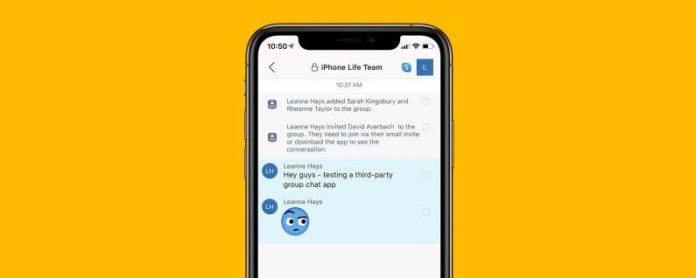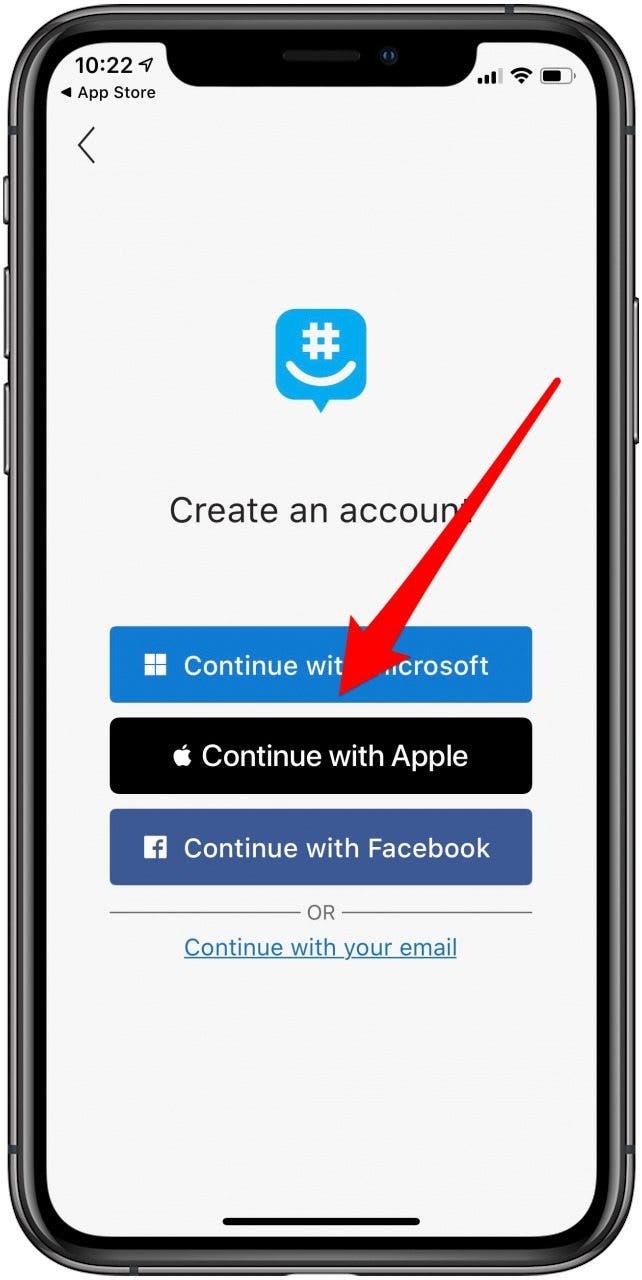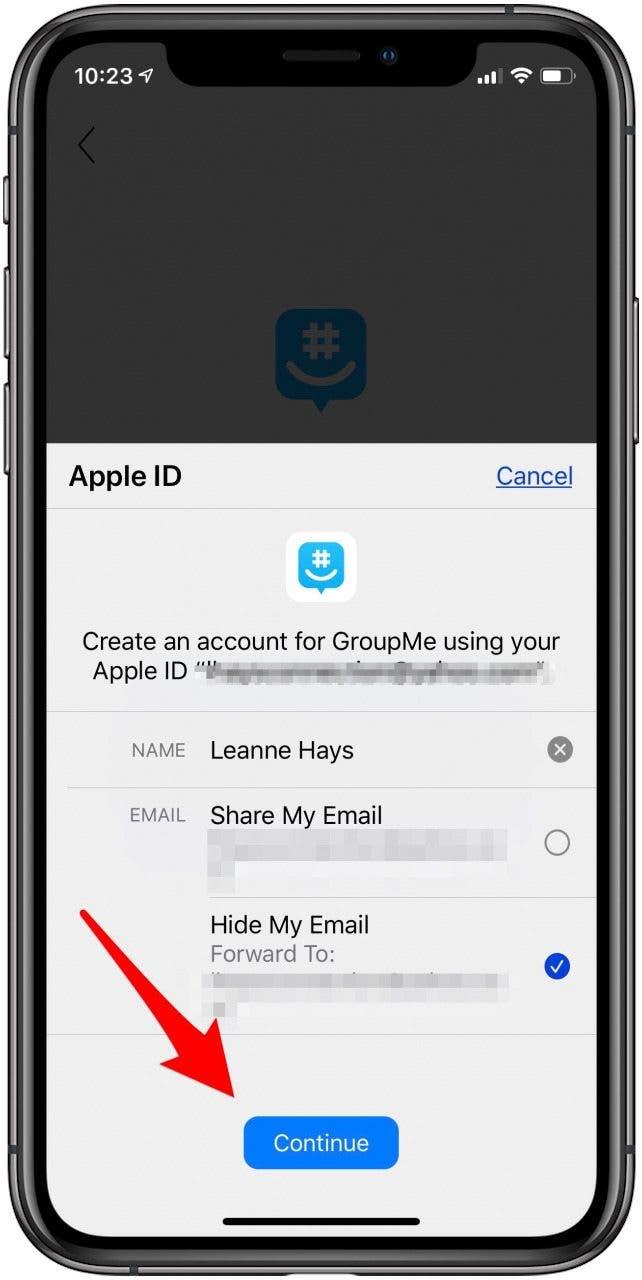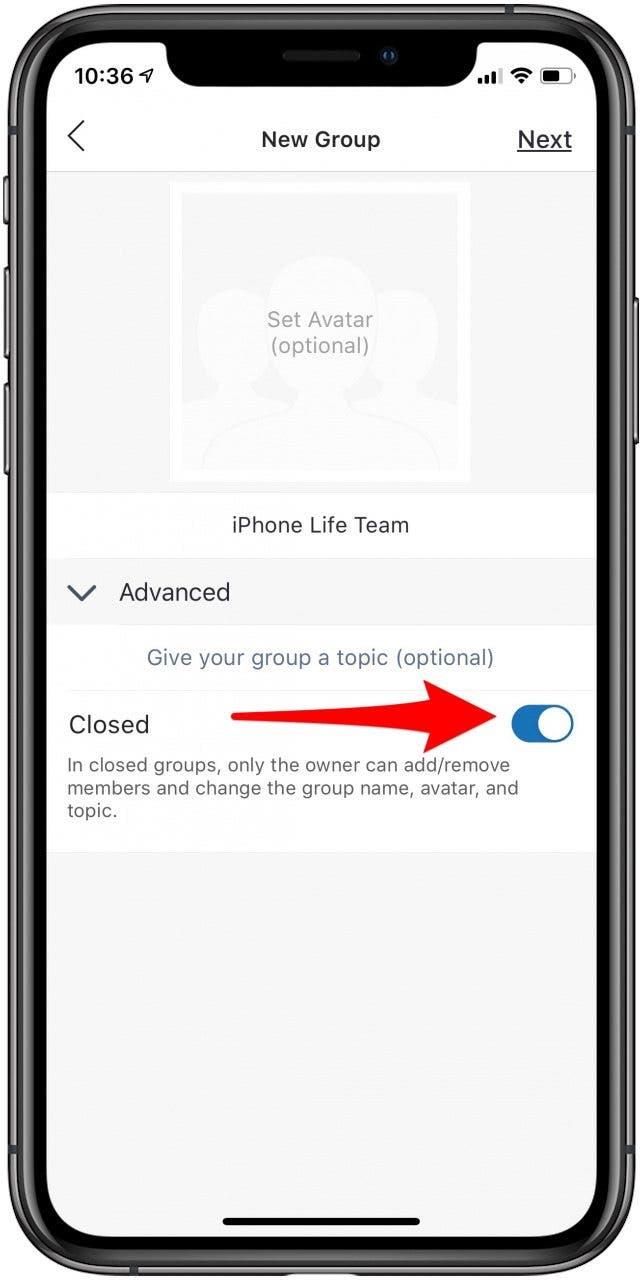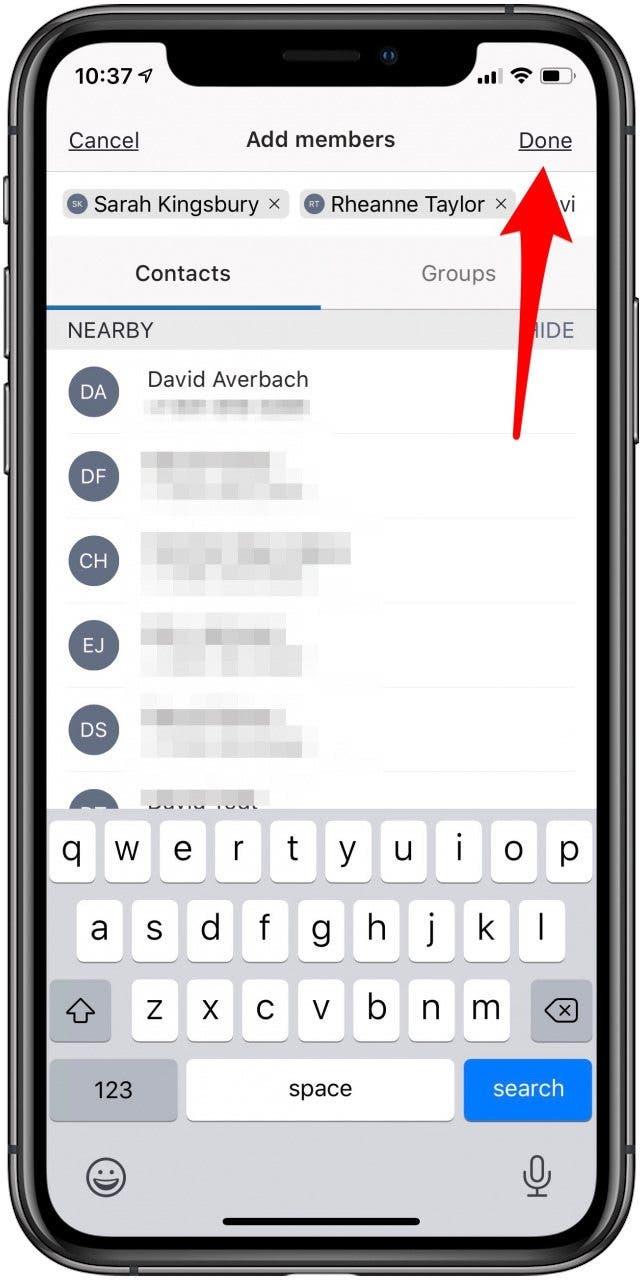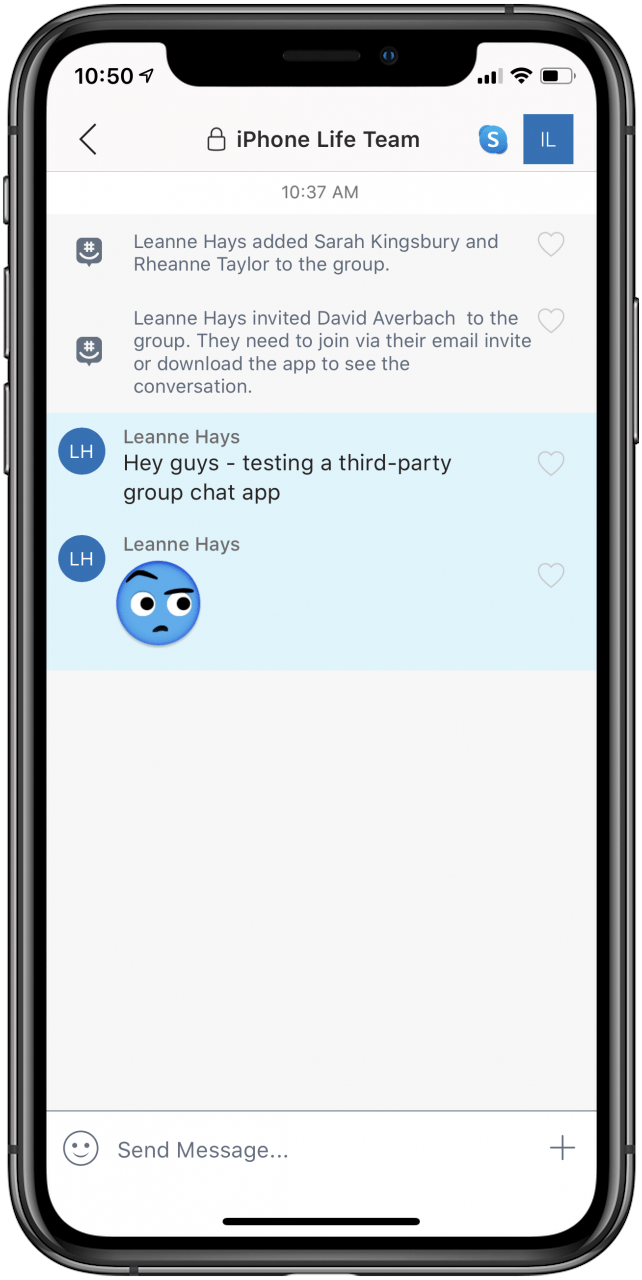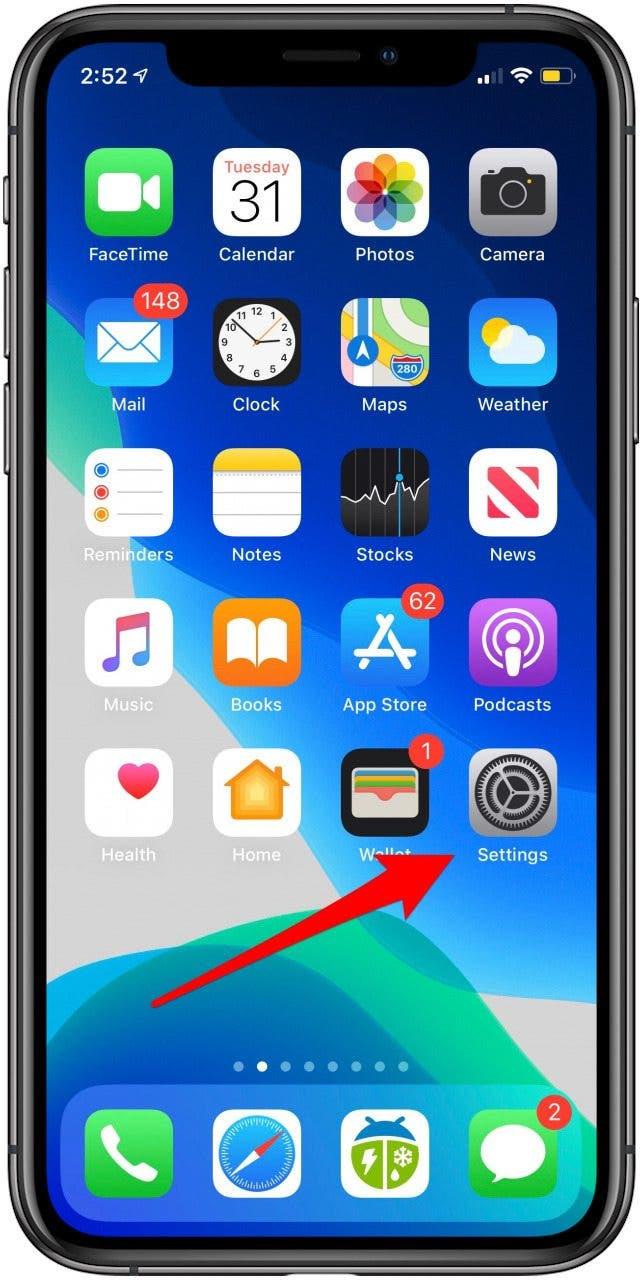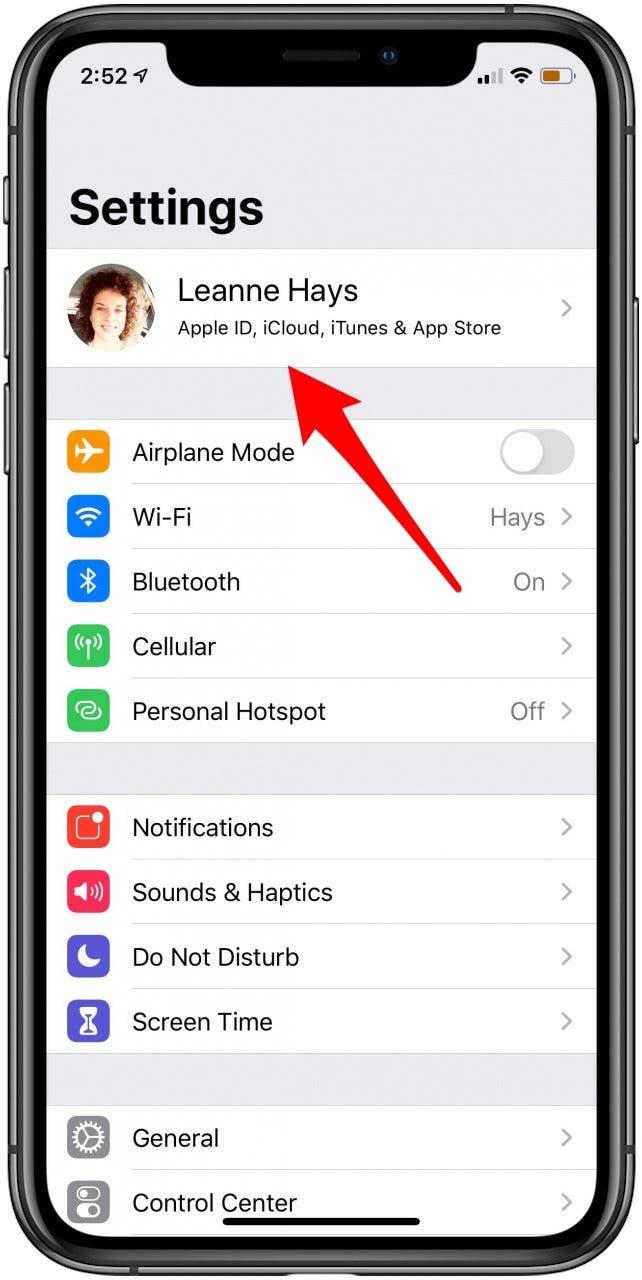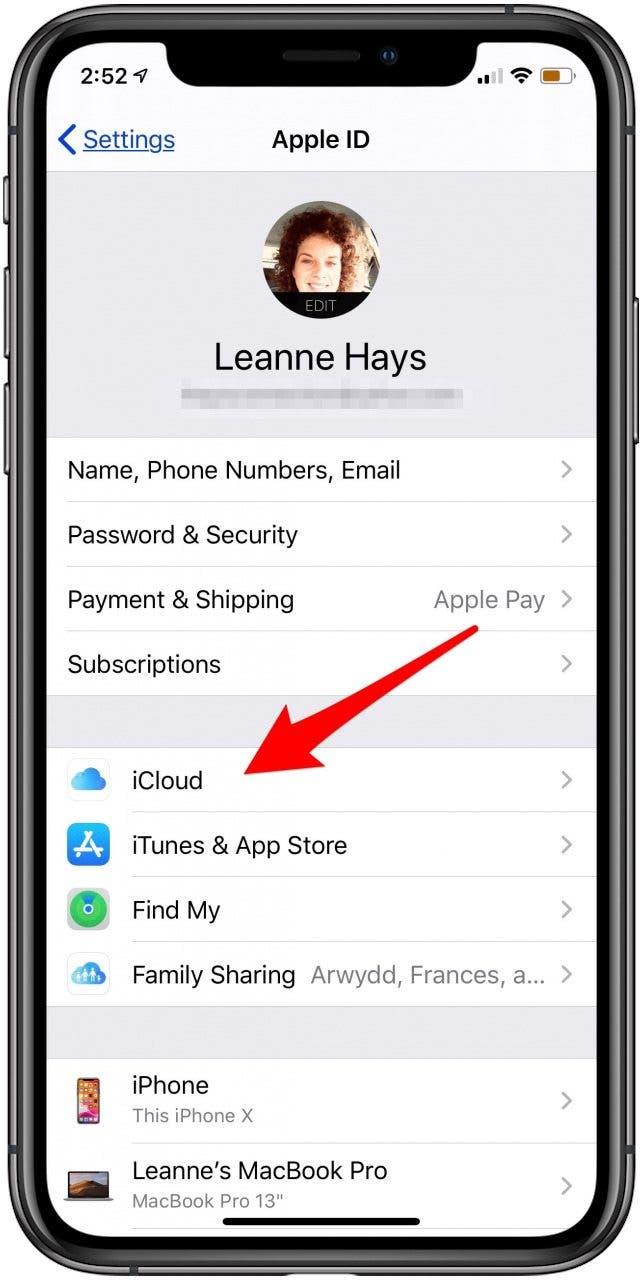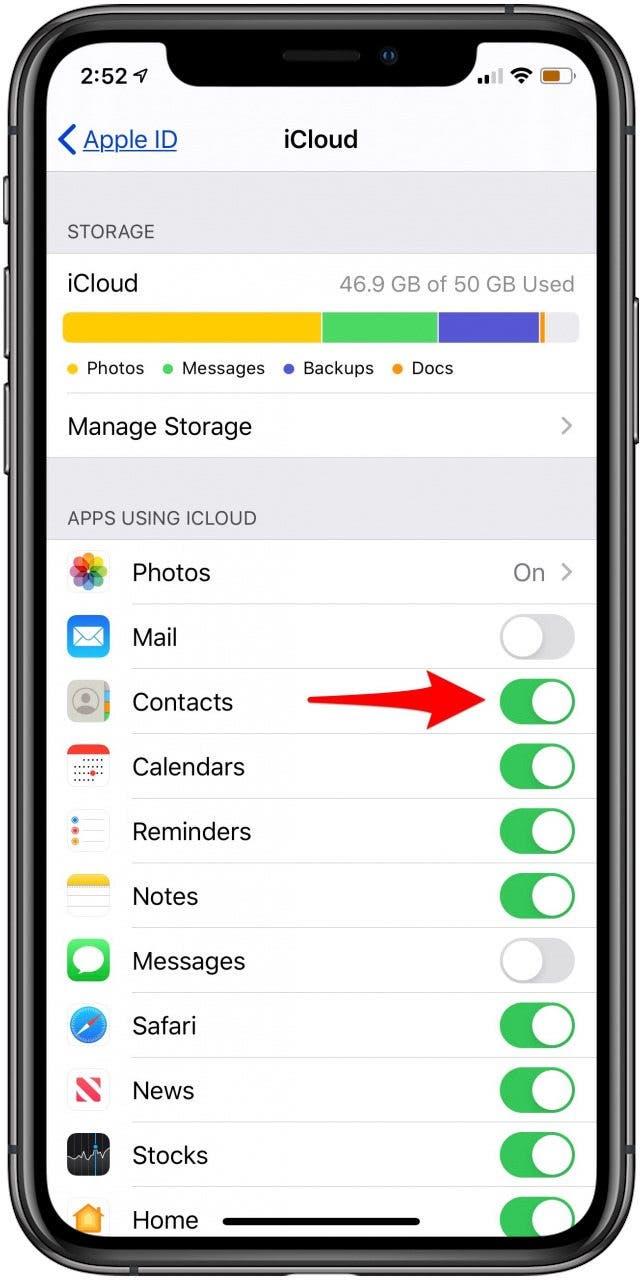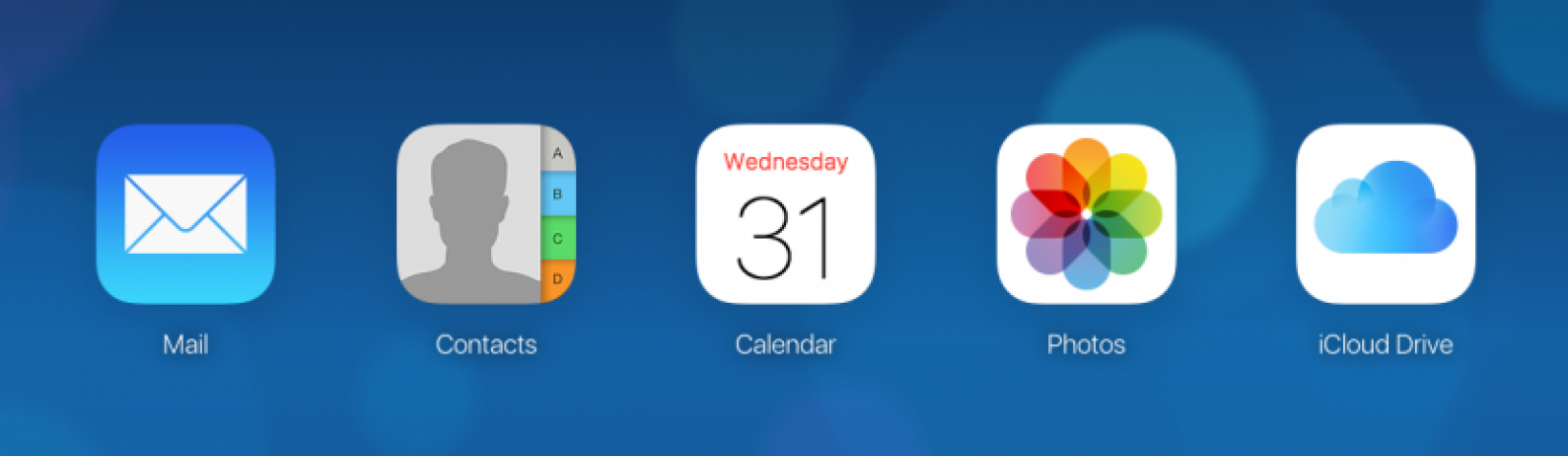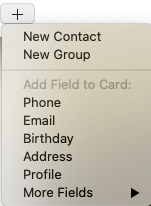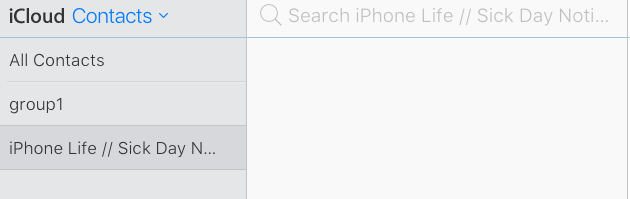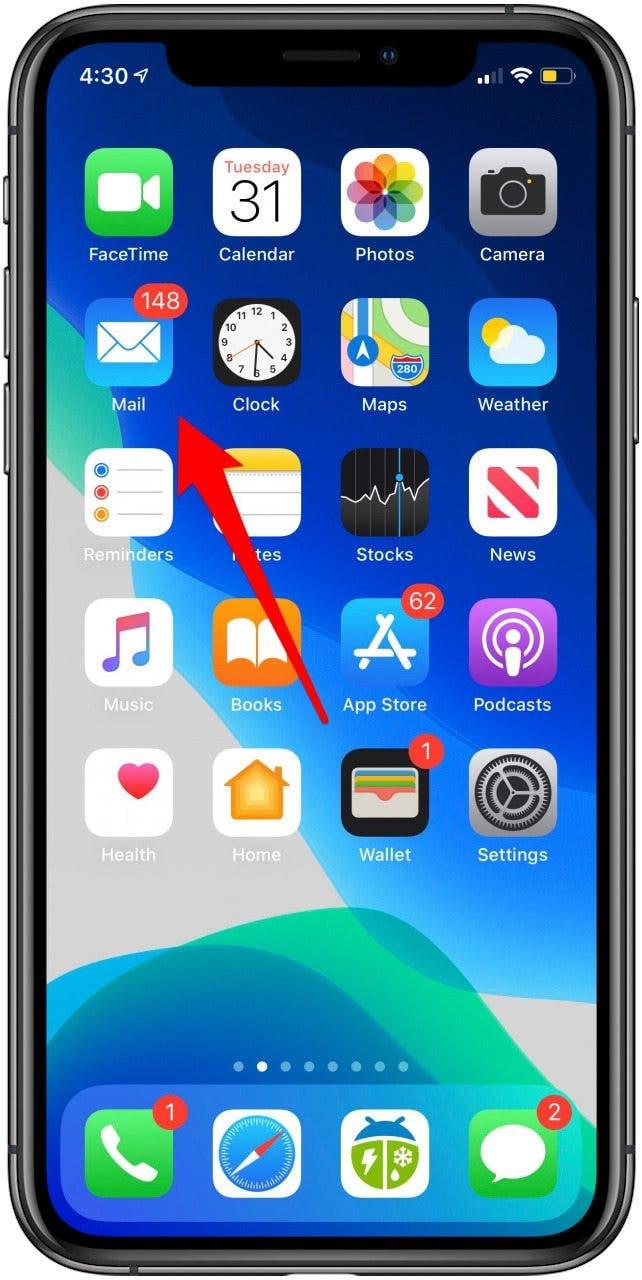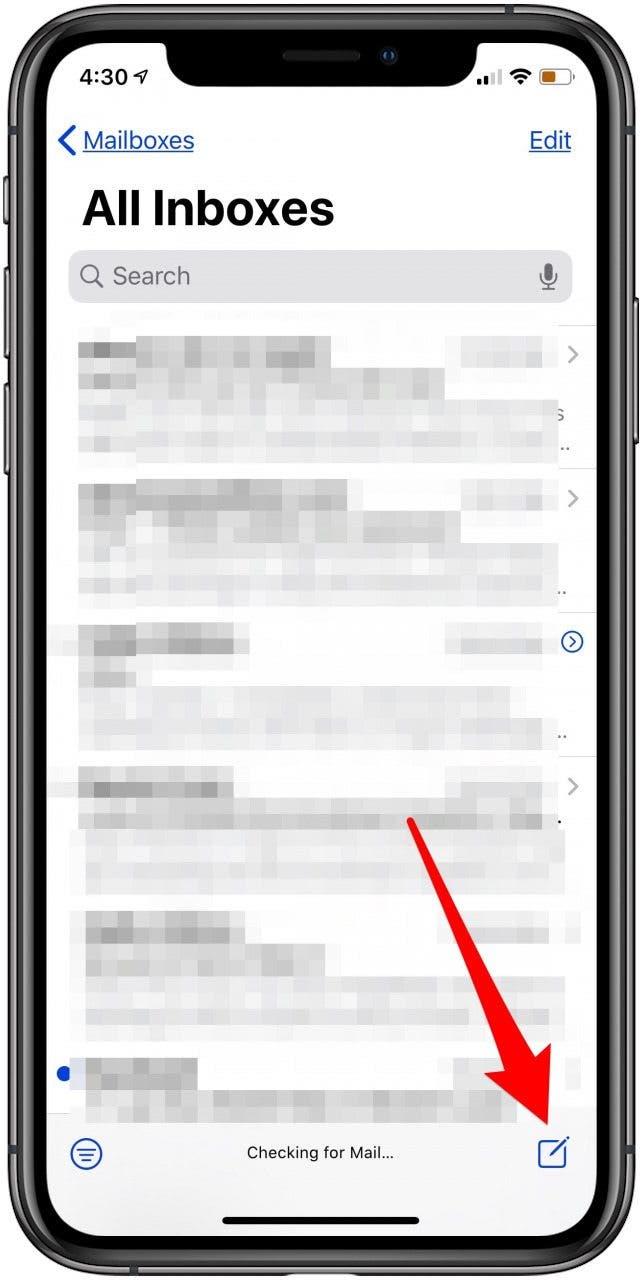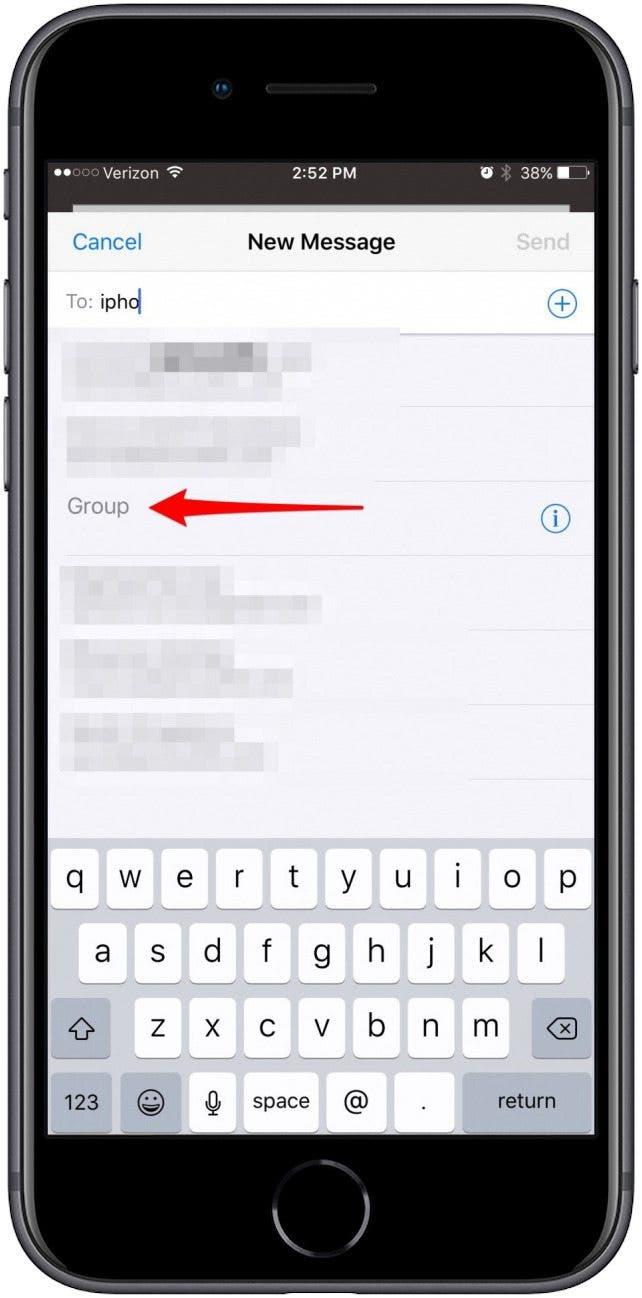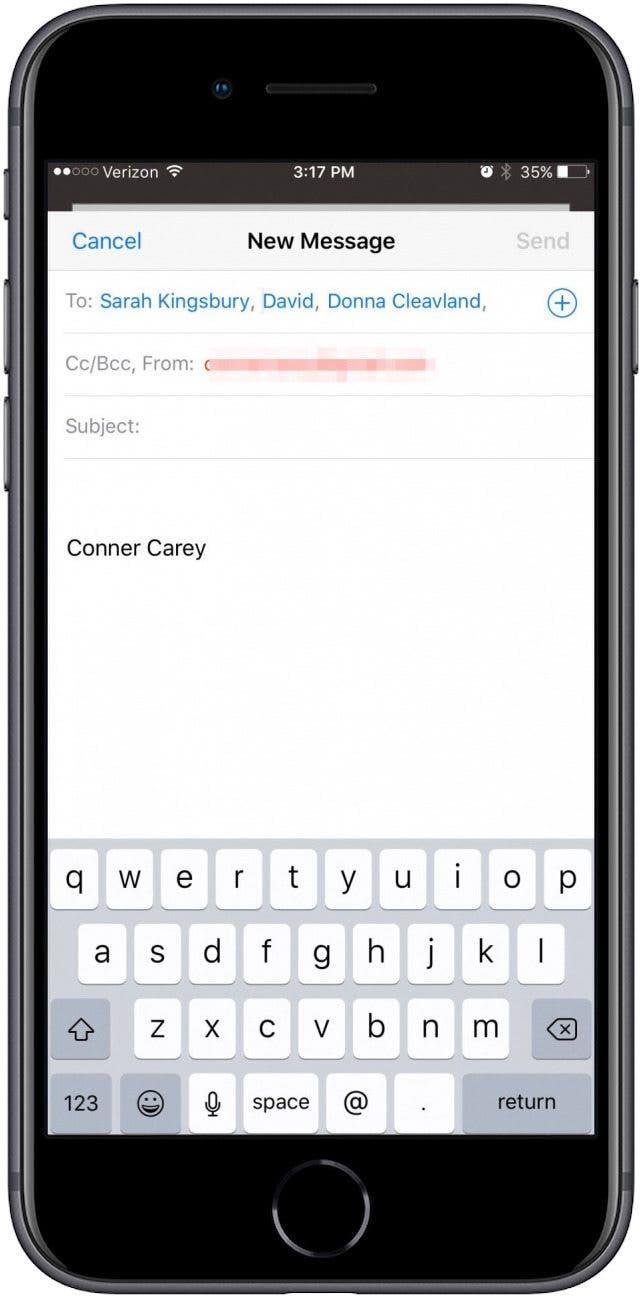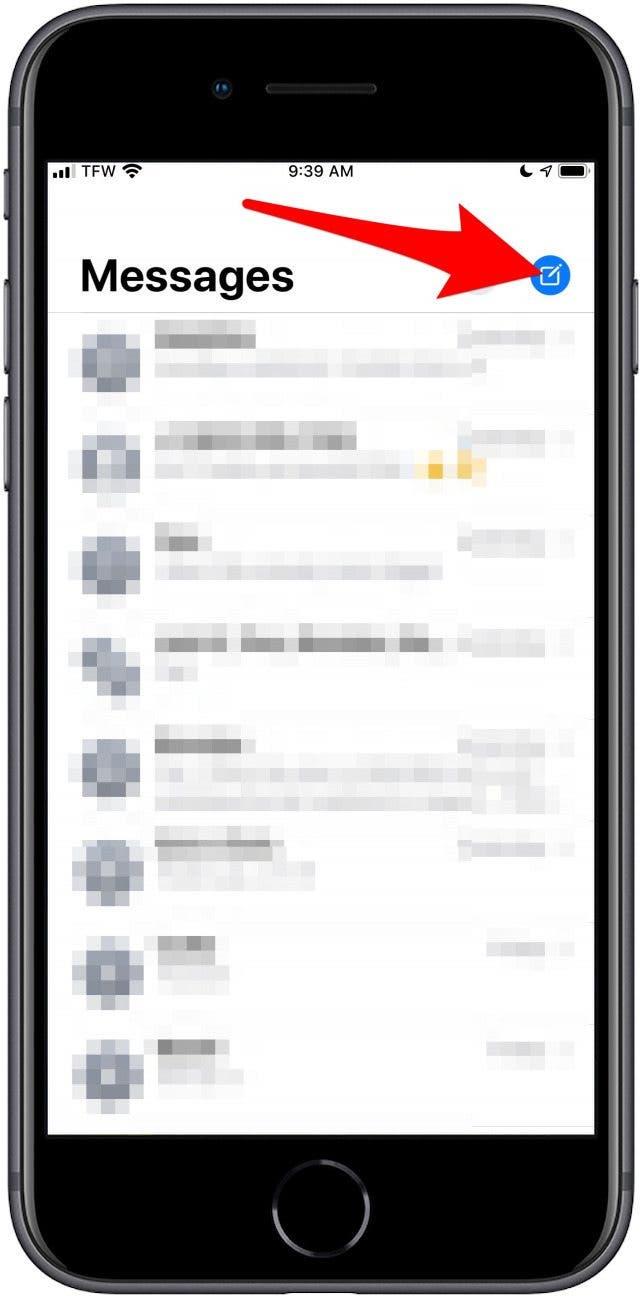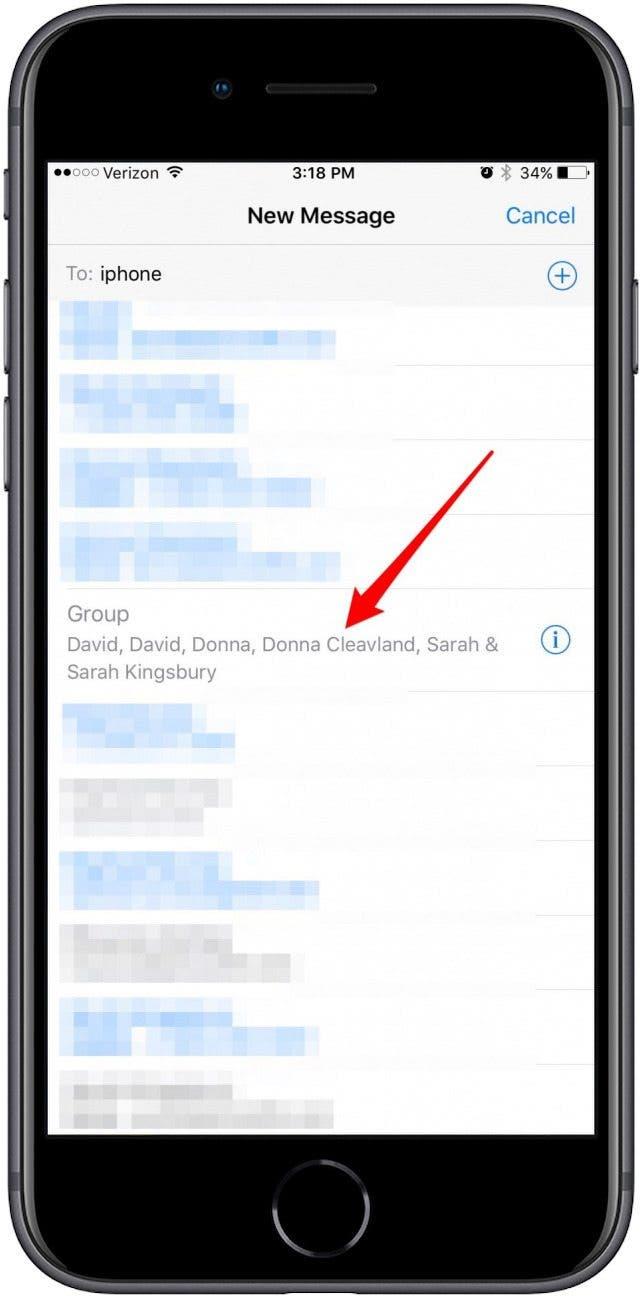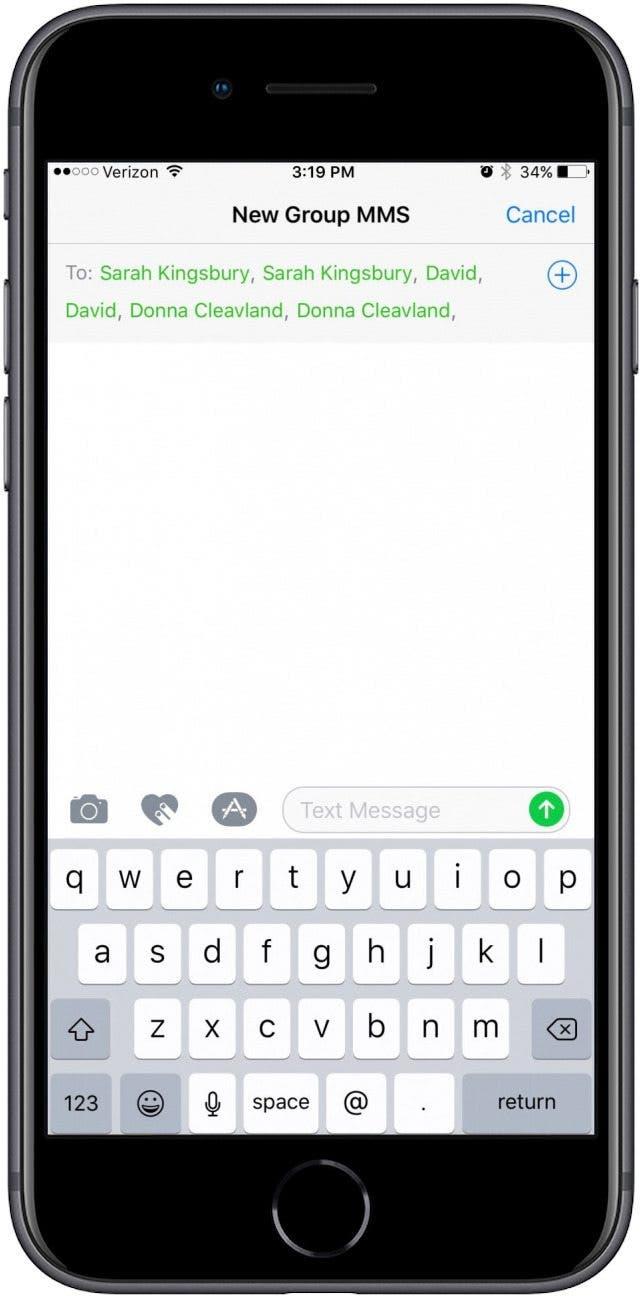Crear grupos de contactos de iPhone le permite enviar rápidamente un mensaje o correo electrónico a un grupo. Sin embargo, solo puede crear un grupo directamente en su iPhone utilizando una aplicación de mensajería grupal de terceros como GroupMe. Si desea crear un grupo en la aplicación Contactos de Apple que pueda usar en su iPhone, deberá hacerlo en una PC o Mac usando iCloud o en una Mac usando la aplicación Contactos. Le enseñaremos cómo crear un grupo de contactos en su iPhone usando estos métodos.
Ir a:
- Cómo crear un grupo en iPhone (aplicación de terceros)
- Cómo configurar un grupo de contactos con iCloud en Mac
- Cómo enviar un correo electrónico a su grupo de contactos en un iPhone
- Cómo enviar un mensaje a su grupo de contacto
Cómo crear un grupo en iPhone (aplicación de terceros)
Si ha encontrado un método o aplicación alternativo sobre cómo hacer un texto grupal en iPhone y enviar mensajes grupales, por favor compártalo con nosotros en los comentarios a continuación. Para obtener más consejos sobre la aplicación Contactos y la aplicación Teléfono, consulte nuestro Consejo del día gratuito.
Cómo usar GroupMe para crear un grupo de contactos en un iPhone
Si no usa iCloud o simplemente prefiere crear sus grupos de contactos directamente en su iPhone, puede descargar la aplicación GroupMe en su lugar. La aplicación es gratuita y le permite organizar los contactos de su iPhone en grupos de amigos, familiares, compañeros de trabajo o cualquier otra persona con la que necesite contactar en un grupo. Las personas con las que te comunicas no necesitan la aplicación para recibir tus mensajes o llamadas, y podrás chatear y compartir fotos, videos, tweets, emojis y más. Para comenzar, descargue la aplicación, luego siga los pasos para aprender cómo crear un texto grupal:
- Crea una cuenta usando tu cuenta de Facebook o Microsoft o usa Iniciar sesión con Apple seleccionando Continuar con Apple .

- Si usa Iniciar sesión con Apple, elija si desea compartir u ocultar su dirección de correo electrónico y, a continuación, toque Continuar .

- Elija si desea utilizar el número de su iPhone o un número de teléfono diferente.

- Inicie un grupo nuevo y asigne un nombre , luego elija si desea convertirlo en un grupo cerrado , lo que significa que solo usted puede cambiar la configuración del grupo.

- Agrega miembros al grupo y toca Listo cuando hayas terminado.

- ¡Comienza a chatear usando tu grupo!

Puede agregar o eliminar miembros del grupo según sea necesario, y también cambiar el avatar, el nombre y el tema del grupo. Si los miembros del chat grupal ya descargaron GroupMe, deberán unirse a su grupo a través de una invitación por correo electrónico, como David en la captura de pantalla anterior.
Cómo configurar un grupo de contactos con iCloud en Mac
Para comenzar con este proceso, primero deberá habilitar los contactos en iCloud, de modo que se pueda acceder a sus contactos en su Mac. Una vez que esta configuración está habilitada, puede crear un grupo de contactos en iCloud.
Cómo habilitar contactos en iCloud para poder configurar un grupo de contactos de iPhone en una computadora
Lo primero que debe hacer es activar los contactos de iCloud en su iPhone, si aún no está habilitado, puede crear un grupo de contactos en su computadora. Para hacer esto:
- Abra la aplicación Configuración en su iPhone.

- Toca tu nombre en la parte superior de la página.

- Toca iCloud .

- Asegúrate de que Contactos esté activado.

Eso es todo. Ahora está listo para tomar su computadora y configurar su grupo.
Cómo crear un grupo en Contactos en tu Mac
Los primeros pasos para crear un grupo de contactos son diferentes dependiendo de si estás usando una Mac o una PC. Para crear un grupo en Contactos en una Mac:
- Abre la aplicación Contactos en tu Mac. Debes iniciar sesión con el mismo ID de Apple que en tu iPhone.
Cómo crear grupos de contactos de iPhone para su iPhone en una PC
Para configurar un grupo de contactos para su iPhone en una PC:
- Abra un navegador web y visite iCloud.com .
- Inicie sesión con su ID de Apple y contraseña .
- Haga clic en Contactos .
Cómo completar los contactos de grupo de su iPhone (Mac y PC)
Ahora está listo para crear su grupo de contactos en la aplicación Contact de su Mac o en iCloud.com:
- Haz clic en Todos los contactos en la parte superior izquierda de la pantalla. En la parte inferior, haz clic en el icono + .
- Elija Nuevo grupo .
-
Ingresa el nombre de tu grupo y toca Volver en tu teclado.
-
Vuelva a hacer clic en Todos los contactos para que pueda agregar contactos a su grupo.
- Arrastra y suelta los contactos que te gustaría agregar a tu nuevo grupo.
-
Haga clic en su nuevo grupo para asegurarse de que se agregaron los contactos correctos.
Sus nuevos grupos de contactos ahora están disponibles en su iPhone, iPad y cualquier otro dispositivo conectado a iCloud. Puedes ver tus grupos de contactos en el iPhone abriendo la aplicación de teléfono , tocando Contactos y seleccionando Grupos en la esquina superior izquierda.
Nota: Si su nuevo grupo no aparece, vuelva a la aplicación Configuración, toque su nombre en la parte superior de la página, toque iCloud y, en Aplicaciones con iCloud, desactive Contactos y vuelva a activarlos. nuevamente, asegurándose de seleccionar Mantener contactos en mi iPhone cuando aparezcan las opciones de Desactivar contactos.
Cómo enviar un correo electrónico a su grupo de contactos en un iPhone
- Abre la aplicación Mail en tu iPhone.

- Inicie un nuevo borrador tocando el icono de nuevo correo electrónico en la esquina inferior derecha.

- En la línea Para:, comience a escribir el nombre del grupo de contactos al que intenta enviar un correo electrónico. Busque el nombre de su grupo y tóquelo.

* Nota: asegúrese de que sus contactos incluyan direcciones de correo electrónico. Si un contacto solo contiene números de teléfono, no podrá incluir ese contacto en el correo electrónico del grupo. * - Una vez que haya seleccionado el grupo, simplemente escriba su correo electrónico, agregue una línea de asunto y toque Enviar .

Cómo enviar un mensaje a su grupo de contactos
Siga los pasos a continuación para aprender cómo enviar un mensaje grupal en iPhone. Si ha actualizado a iOS 15, otro atajo útil es anclar el contacto del grupo en la parte superior de la aplicación Mensajes , para que pueda encontrar y enviar mensajes a su grupo rápidamente.
- Abre la aplicación Mensajes .
- Inicie un nuevo hilo tocando el icono de composición en la esquina superior derecha.

- En el campo Para: , está escribiendo el nombre de su grupo de contactos.
- Toca el nombre del grupo .

- Escribe tu mensaje y toca la flecha de enviar .